VLC Play H.265/HEVC: Cara-Cara dan Pembetulan untuk Isu Main Semula
Seperti yang anda ketahui, codec H.265/HEVC terkenal dengan kecekapan mampatan yang tinggi, dan VLC ialah pemain media serba boleh yang merangkumi hampir semua format fail media. Bolehkah VLC memainkan video H.265/HEVC? Berita baiknya ialah VLC mengendalikan main balik H.265; walau bagaimanapun, anda mesti bersedia untuk beberapa isu main balik yang mungkin berlaku. Tetapi jangan risau, kerana siaran ini akan membimbing anda bukan sahaja untuk memainkan HEVC pada pemain VLC tetapi juga petua untuk menyelesaikan masalah main balik yang berpotensi. Baca sekarang!
Senarai Panduan
Cara Memainkan Video H.265/HEVC dalam Pemain Media VLC Pembetulan Pantas untuk Masalah Main Balik VLC HEVC Alternatif Terbaik untuk Bypass VLC Tidak Memainkan HEVCCara Memainkan Video H.265/HEVC dalam Pemain Media VLC
Memandangkan VLC mengendalikan hampir semua jenis fail, anda mesti gembira mengetahui bahawa VLC menyokong fail video H.265/HEVC juga. Untuk bermula, ikuti langkah ini untuk mengetahui cara VLC memainkan H.265/HEVC.
Langkah 1.Pastikan dahulu anda menggunakan versi VLC terkini kerana versi baharu menawarkan sokongan yang lebih baik untuk codec seperti H.265. Untuk berbuat demikian, buka VLC, kemudian pergi ke "Bantuan", dan klik "Semak Kemas Kini".
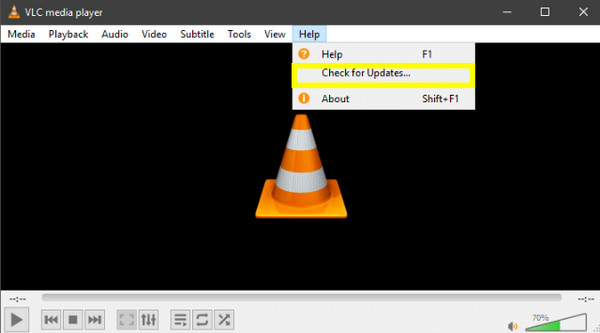
Langkah 2.Seterusnya, pasang codec HEVC. Anda boleh menggunakan Pek Codec K-Lite pada PC Windows jika Pemain Media VLC tidak dapat menyahkod fail video H.265/HEVC anda.
Langkah 3. Lancarkan Pemain Media VLC pada komputer anda. Mulakan dengan menu "Media" dan pilih "Buka Fail" kemudian tentukan video HEVC anda dari komputer anda dan klik butang "Buka".
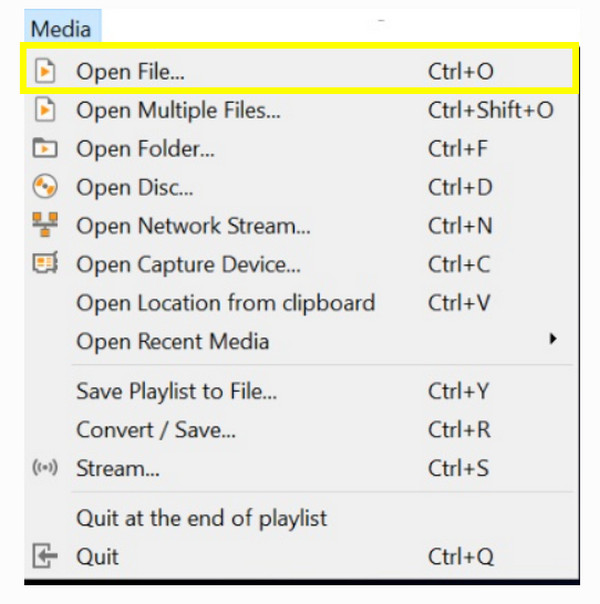
Langkah 4. Jika video HEVC tergagap, anda boleh pergi ke "Alat", dan kemudian "Keutamaan". Dalam kotak dialog "Keutamaan Mudah", sasarkan pada tab "Input/Codec", kemudian daripada "Codec", sila dayakan "Penyahkodan dipercepatkan perkakasan" untuk memuatkan tugas ke GPU anda.
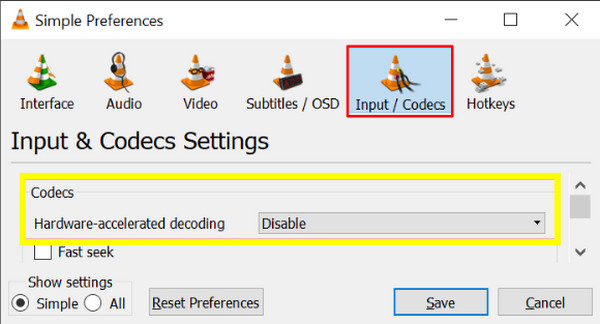
Pembetulan Pantas untuk Masalah Main Balik VLC HEVC
Walaupun video HEVC memberikan kualiti yang lebih baik pada saiz fail yang lebih kecil, anda mungkin menghadapi isu main balik HEVC dalam VLC, seperti mempunyai main balik yang berombak, tidak memainkan audio atau video atau gangguan lain dalam pemain. Isu seperti ini disebabkan oleh banyak sebab, seperti masalah dengan codec, perkakasan atau perisian. Tetapi anda bernasib baik, kerana terdapat pembetulan pantas yang tersedia yang boleh menyelesaikan masalah main balik VLC HEVC ini, dan ini adalah:
#1. Kemas kini Pemain Media VLC
Menggunakan versi VLC yang lapuk tidak mempunyai codec yang diperlukan untuk memainkan video HEVC, jadi pastikan program VLC anda dikemas kini untuk memastikan keserasian dengan format yang lebih baharu. Mengemas kini pemain juga bermakna anda membetulkan pepijat dan gangguan lain yang boleh menyebabkan masalah main balik.
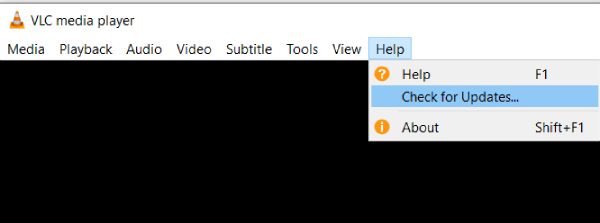
#2. Dayakan Pecutan Perkakasan
Satu lagi penyelesaian yang mudah digunakan untuk membolehkan VLC memainkan semula H.265/HEVC ialah mendayakan pecutan perkakasan. Melakukannya akan memunggah proses penyahkodan ke GPU, memberikan anda main balik yang lebih lancar dan meminimumkan ketegangan pada CPU. Begini caranya:
- 1. Pada VLC, pergi ke "Alat" kemudian "Keutamaan".
- 2. Daripada tab "Input/Codec", cari pilihan "Penyahkodan dipercepatkan perkakasan".
- 3. Tetapkannya kepada "Automatik" atau pilihan lain yang sesuai untuk sistem anda.
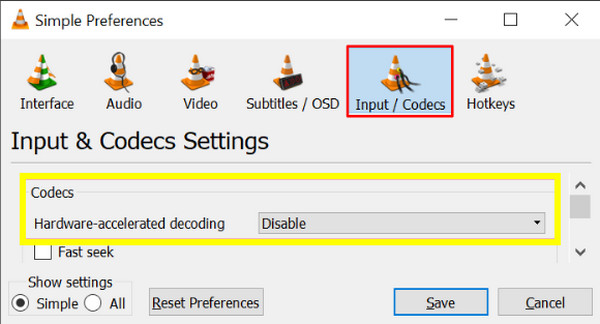
#3. Pasang Codec yang Diperlukan
Mungkin ada kalanya anda menghadapi masalah VLC play H.265 kerana pemasangan codec yang hilang atau tidak lengkap. Dalam kes sedemikian, anda perlu memasang atau mengemas kini codec HEVC yang diperlukan untuk menyelesaikan isu main balik.
- 1. Dapatkan pek codec HEVC daripada sumber yang boleh dipercayai. Jika tidak, muat turun dan pasang Pek Codec K-Lite, yang merangkumi pelbagai format, termasuk HEVC.
- 2. Mulakan semula VLC dan cuba mainkan fail H.265 HEVC anda sekali lagi.
#4. Tukar Tetapan Output Video
Untuk masalah 'tiada video atau audio dalam VLC', kebanyakan masa, ia berlaku disebabkan tetapan output video VLC tidak berfungsi dengan betul dengan konfigurasi sistem anda. Oleh itu, apa yang anda perlu lakukan ialah melumpuhkan atau menukar tetapan untuk dapat melakukan VLC memainkan H.265/HEVC semula. Anda juga boleh menukar VLC kepada MP4 secara langsung.
- 1. Di dalam program VLC, pergi ke "Alat" kemudian "Keutamaan".
- 2. Daripada tab "Video", cari bahagian "Output", di mana anda boleh menukar output kepada "DirectX".
- 3. Simpan tetapan sekarang dan mulakan semula pemain media.
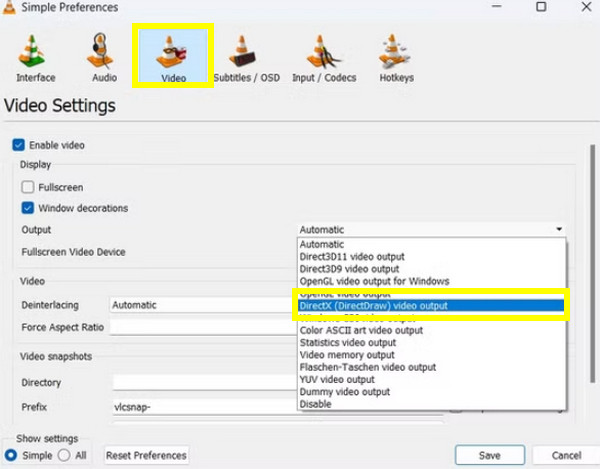
#5. Pasang semula Pemain Media VLC
Selepas semua pembetulan itu, dan VLC masih tidak dapat memainkan fail H.265 HEVC, cuba pemasangan baru pemain. Dengan melakukan ini, isu yang lebih mendalam yang anda tidak tahu, seperti fail rosak atau tetapan yang salah, akan diselesaikan, yang akan menyelesaikan masalah main balik.
- 1. Nyahpasang VLC menggunakan tetapan atau panel kawalan komputer anda.
- 2. Selepas beberapa ketika, dapatkan versi terkini dari laman web rasminya.
- 3. Pasang semula VLC, dan cuba lagi membuka dan memainkan video H.265 HEVC anda.
Dengan pembetulan pantas ini, anda boleh memainkan fail H.265 pada VLC tanpa ralat, memberikan anda hanya pengalaman tontonan yang lebih lancar untuk semua video anda. Tetapi jika anda sedang mencari pemain lain yang sempurna yang memainkan video H.265/HEVC, lihat dengan teliti bahagian berikut.
Alternatif Terbaik untuk Bypass VLC Tidak Memainkan HEVC
Katakan pembetulan pantas tersebut tidak menyelesaikan isu main balik VLC HEVC, pertimbangkan untuk mendapatkan alternatif VLC yang lancar dan boleh dipercayai untuk memainkan video H.265/HEVC anda. Untuk ini, Pemain Blu-ray AnyRec adalah pilihan yang hebat. ini Pemain HEVC menyediakan main balik yang lancar, walaupun untuk video definisi tinggi tersebut, yang kadangkala bergelut dengan VLC. Selain itu, pemain alternatif ini direka bentuk dengan mengambil kira video dan audio berkualiti tinggi, memberikan anda kejelasan yang menakjubkan dalam setiap bingkai. Ia bukan sahaja untuk video dan fail audio tetapi juga berfungsi dengan baik pada cakera, menjadikannya alat semua-dalam-satu untuk main balik media. Perkara lain tentang pemain ini ialah kawalan intuitifnya, membolehkan anda mengimport fail dengan cepat, melaraskan kelajuan main balik dan juga memperhalusi tetapan video/audio.

Main balik lancar video HEVC tanpa masalah keserasian.
Sokongan penuh untuk main balik 4K UHD fail video dan audio, malah cakera.
Boleh melaraskan bahasa sari kata dan melaraskan trek semasa main balik.
Teknologi penyahkodan audio lanjutan untuk mendapatkan bunyi berkualiti tinggi.
100% Selamat
100% Selamat
Langkah 1.Sediakan fail video H.265/HEVC anda, kemudian lancarkan Pemain Blu-ray AnyRec pada skrin desktop anda. Dari antara mukanya, klik butang "Buka Fail" untuk mengimport fail video yang ingin anda mainkan. Anda juga boleh seret dan lepas terus untuk bermain.

Langkah 2.Fail HEVC anda akan mula dimuatkan dengan serta-merta dan kemudian dimainkan pada skrin anda. Gunakan alatan di bawah untuk melaraskan kelajuan dan kelantangan audio. Begitulah mudahnya untuk memainkan fail H.265/HEVC dengan Pemain Blu-ray AnyRec!
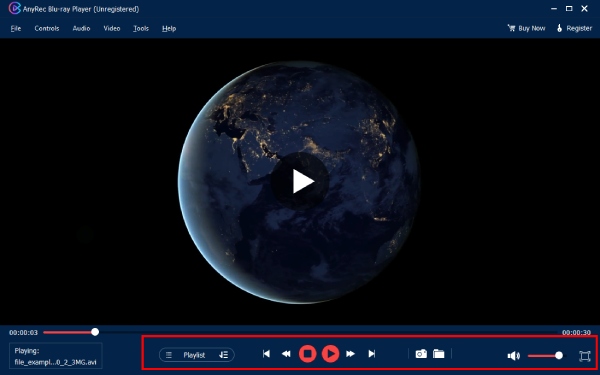
100% Selamat
100% Selamat
Kesimpulan
Itu menamatkan panduan ini tentang main VLC H.265/HEVC! Walaupun ia adalah pilihan yang popular untuk memainkan pelbagai format, seperti yang anda lihat, ia mungkin menghadapi masalah apabila memainkan video H.265/HEVC, terutamanya pada sistem yang lebih lama. Nasib baik, pembetulan pantas disediakan untuk mendapatkan main balik kandungan HEVC yang lancar. Tetapi untuk penyelesaian yang lebih dipercayai dan untuk mengelakkan HEVC tidak memainkan isu, gunakan Pemain Blu-ray AnyRec. Dengan sokongan khusus untuk H.265/HEVC, ciri seperti main balik 4K UHD, pecutan perkakasan, teknologi audio termaju dan banyak lagi, ia adalah pemain terbaik untuk semua keperluan media anda. Tingkatkan pengalaman tontonan anda tanpa perlu risau tentang isu keserasian.
100% Selamat
100% Selamat
